
| 18.02.2016
CSS3 открывает неограниченные возможности перед UI-дизайнерами, и главный плюс состоит в том, что практически любую идею можно легко реализовать и воплотить в жизнь, не прибегая к использованию JavaScript.
Удивительно, как простые вещи могут оживить обычную веб-страницу, сделать ее более доступной для восприятия пользователями. Речь идет о CSS3 переходах, с помощью которых можно позволять элементу трансформироваться и изменять стиль, например, при наведении курсора. Девять примеров CSS3 анимации, которые доступны ниже, помогут создать на сайте атмосферу отзывчивости, а также улучшить общий вид страницы благодаря красивым плавным переходам.
Для более детального ознакомления вы можете скачать архив с файлами.
Все эффекты работают с помощью свойства transition (англ. transition - «переход», «превращение») и псевдокласса:hover , который определяет стиль элемента при наведении на него курсора мыши ( в нашем учебнике). Для наших примеров мы использовали блок div размером 500×309 пикселей, исходный цвет фона #6d6d6d и длительность перехода от одного состояния к другому 0,3 секунды.
Body > div { width: 500px; height: 309px; background: #6d6d6d; -webkit-transition: all 0.3s ease;; -moz-transition: all 0.3s ease;; -o-transition: all 0.3s ease;; transition: all 0.3s ease; }
Когда-то реализация такого эффекта была довольно кропотливой работой, с математическими вычислениями определенных значений RGB. Сейчас же достаточно записать стиль CSS, в котором необходимо добавить к селектору псевдокласс:hover и задать фоновый цвет, который плавно (за 0,3 секунды) заменит собой исходный цвет фона при наведении курсора на блок:
Color:hover { background:#53ea93; }
Интересная и яркая трансформация - внутренняя рамка, плавно появляющаяся при наведении мыши. Хорошо подойдет для украшения различных кнопок. Чтобы добиться такого эффекта, используем псевдокласс:hover и свойство box-shadow с параметром inset (задает тень внутри элемента). Кроме этого, потребуется задать растяжение тени (в нашем случае это 23px) и её цвет:
Border:hover { box-shadow: inset 0 0 0 23px #53ea93; }
Данная CSS анимация - исключение, т. к. здесь свойство transition не используется. Вместо него мы задействовали:
Эффект плавного затухания - это, по сути, обычное изменение прозрачности элемента. Анимация создается в два этапа: сначала необходимо установить первоначальное состояние прозрачности 1 - то есть полная непрозрачность, после чего указать её значение при наведении мыши - 0.6:
Fade { opacity: 1; } .fade:hover { opacity: 0.6; }
Для противоположного результата поменяйте значения местами:
Чтобы при наведении курсора блок увеличивался, мы воспользуемся свойством transform и зададим ему значение scale(1.2) . При этом блок увеличится на 20 процентов с сохранением своих пропорций:
Grow:hover { -webkit-transform: scale(1.2); -ms-transform: scale(1.2); transform: scale(1.2); }
Уменьшить элемент так же просто, как и увеличить. Если в пятом пункте для увеличения масштаба нам необходимо было указать значение больше, чем 1, то для уменьшения блока мы просто укажем значение, которое будет меньше единицы, например, scale(0.7) . Теперь при наведении мыши блок будет пропорционально уменьшаться на 30 процентов от своего первоначального размера:
Shrink:hover { -webkit-transform: scale(0.7); -ms-transform: scale(0.7); transform: scale(0.7); }
Одна из часто используемых анимаций - прямоугольный элемент, который при наведении курсора преобразовывается в окружность. С помощью свойства CSS border-radius , использованного в паре с:hover и transition , это можно реализовать без проблем:
Circle:hover { border-radius: 70%; }
Забавный вариант анимации - поворот элемента на определенное количество градусов. Для этого нам снова понадобится свойство transform , но уже с другим значением - rotateZ(20deg) . При таких параметрах блок будет повернут на 20 градусов по часовой стрелке относительно оси Z:
Rotate:hover { -webkit-transform: rotateZ(20deg); -ms-transform: rotateZ(20deg); transform: rotateZ(20deg); }
Мнения дизайнеров расходятся в том, уместен ли данный эффект во флэт-дизайне. Тем не менее, эта CSS3 анимация является весьма оригинальной и также используется на веб-страницах. Добиваться трехмерного эффекта будем с помощью уже знакомых нам свойств box-shadow (создаст многослойную тень) и transform с параметром translateX(-7px) (обеспечит сдвиг блока по горизонтали влево на 7 пикселей):
Threed:hover { box-shadow: 1px 1px #53ea93, 2px 2px #53ea93, 3px 3px #53ea93, 4px 4px #53ea93, 5px 5px #53ea93, 6px 6px #53ea93, 7px 7px #53ea93; -webkit-transform: translateX(-7px); transform: translateX(-7px); }
На сегодняшний день свойство transition поддерживается следующими браузерами:
| Десктопные браузеры | |
|---|---|
| Internet Explorer | Поддерживается версией IE 10 и выше |
| Chrome | Поддерживается с версии 26 (до версии 25 работает с префиксом -webkit-) |
| Firefox | Поддерживается с версии 16 (в версиях 4-15 работает с префиксом -moz-) |
| Opera | Поддерживается с версии 12.1 |
| Safari | Поддерживается с версии 6.1 (в версиях 3.1-6 работает с префиксом -webkit-) |
Остальные свойства, использованные в данных примерах, такие как transform , box-shadow и т. д., также поддерживаются почти всеми современными браузерами. Однако, если вы собираетесь использовать эти идеи для своих проектов, настоятельно рекомендуем перепроверять кроссбраузерность.
Надеемся, что эти примеры CSS3 анимации были полезными для вас. Желаем творческих успехов!
CSS3 анимация достаточно широко используется. Пришла пора разобраться даже самым начинающих сайтостроителям что же такое CSS анимация и как ее создать. Возможно Вы думаете что CSS3 анимация заключается в том, чтобы заставить двигаться блоки и это похоже на мультфильм. Но CSS анимация это не только перемещение элемента из одной точки в другую, а это еще искажение и другие трансформации. Чтобы это было понятно даже для начинающих — я расписал всё по шагам.
Небольшой теоретический блок, из которого Вы поймете какие свойства CSS3 отвечают за анимацию, а также какие значения они могут принимать.
Здесь находятся лишь основные свойства, которых более чем достаточно, чтобы создать свою первую анимацию на CSS3.
Последнее, что нам нужно знать и понимать из теории — это то, как создавать ключевые кадры. Это делать также легко и делается это с помощью правила @keyframes , внутри которого указываются ключевые кадры. Синтаксис этого правила следующий:
Выше мы задали первый и последний кадр. Все промежуточные состояния рассчитаются АВТОМАТИЧЕСКИ!
Теория как обычно скучна и не всегда понятна. Намного проще увидеть всё на реальном примере, а лучше всего сделать своими руками на какой-нибудь тестовой HTML страничке.
При изучении языка программирования обычно пишут программу "Hello, world!", по которой можно понять какой синтаксис у этого языка и еще какие-нибудь базовые вещи. Но мы изучаем не язык программирования, а язык описания внешнего вида документа. Поэтому у нас будет свой "Hello, world!".
Вот что мы сделаем для примера:
пусть у нас какой-нибудь блок Вроде бы всё понятно — просто нужно сжать блок Сначала HTML разметка. Она очень простая, потому что мы работаем только с одним элементом на странице. А вот что находится в файле стилей: Как видите, мы указали только первый и последний ключевой кадр, а все промежуточные "построились" автоматически. Вот и готова Ваша первая CSS3 анимация. Чтобы закрепить полученные знания — создайте HTML документ и CSS файл, и там вставьте (а лучше руками напечатайте) код из примера. Тогда Вы уж точно всё поймете. Затем попробуйте сделать тоже самое с высотой блока (он должен уменьшаться по высоте), чтобы закрепить материал. Выше Вы узнали как можно легко создать CSS3 анимацию. Если попробовали своими руками это сделать, то уже поняли весь процесс и сейчас хотите узнать как можно создать более сложную и красивую анимацию. А ее создать действительно можно. Ниже есть 3 урока где анимация создается также, как в примере выше. 3 урока по анимации CSS (преобразования) Уроки помогут Вам понять анимацию CSS еще лучше. Главное — это пробовать повторять то, что Вы видите в уроках. Или хотя бы попробуйте изменять значения свойств и смотреть что получается, тогда Вы станете меньше боятся CSS. Создание сложной анимации иногда может превратиться в трудоемкий процесс, и здесь пригодятся библиотеки и генераторы анимации. В этой статье приводится перечень лучших инструментов для создания анимации CSS3
. Magic CSS3 Animations
— это пакет CSS3-анимаций
со спецэффектами, которые вы можете свободно использовать для любых веб-проектов. Просто включите стиль CSS magic.css
или минимизированную версию magic.min.css
. CSS3 Animation Cheat Sheet
представляет собой набор предустановленной plug-and-play
анимации для веб-проектов. Для его использования нужно добавить стили на сайт и применить подготовленные классы CSS
к элементам, которые вы хотите анимировать. CSS3 Animation Cheat Sheet
использует правило @keyframes
и работает во всех последних версиях браузеров (в том числе в IE 10
). CSS3 Keyframes Animation Generator
представляет собой онлайн-инструмент, который позволяет создавать анимацию с помощью правила @keyframes
. Включает в себя многие эффекты CSS
. Эффекты рассортированы по нескольким категориям (магия, перспектива, вращение, мерцание, статика, слайды, CSS3 анимация при наведении
), и все они довольно красивые. Каждый из них имеет свои собственные классы. Самый простой способ применить их — добавить эти классы к целевым элементам через JavaScript
. Animate.css
предоставляет набор кросс-браузерных эффектов CSS3-анимации
. Эффекты могут использоваться для привлечения внимания, создания анимации на основе появления и исчезновения элементов. Это JavaScript-библиотека
для создания динамической анимации. Просто добавьте компонент и выберите пресет. После этого вы можете получить короткий URL-адрес
или экспортировать анимацию CSS3
из примеров. Hover.CSS
— полезная коллекция эффектов на CSS3
, которые могут применяться для призыва к действию, кнопкам, логотипам, специальным изображениям и так далее. Для использования коллекции достаточно скопировать и вставить код эффекта в CSS
или разместить ссылку на его файл стилей. AniJS
— это декларативная библиотека для создания CSS-анимации
, которая позволяет ускорить и обогатить разработку. Она полностью документирована и проста в использовании. ProgressJs
— это JavaScript
и CSS3 библиотека
, которая помогает разработчикам создавать и управлять индикаторами загрузки (прогресс-барами
). Вы можете создать собственный шаблон для прогресс-бара или легко настроить готовый. Keyframer
— это удобный инструмент, который поможет вам создать CSS3 анимацию
. Кeyframer
довольно прост в использовании. Чтобы добавить ключевой кадр, вам нужно только кликнуть по шкале времени, а затем нажать на круглую кнопку, чтобы применить CSS-стили
для анимации. Или кнопку с крестиком, чтобы удалить текущий кадр. Инструмент для простого создания CSS3-анимации
. Нужно настроить анимацию с помощью графика, изменить ее, получить сгенерированный CSS-код
и все готово! CSSketch
— это Sketch 3 плагин
, который позволяет быстро изменять дизайн, вкладывая таблицы стилей. Он поддерживает язык стилей {less
}. Благодаря этому вы сможете использовать в таблице стилей функции и переменные. CSSketch
— это программное обеспечение с полностью открытым исходным кодом, так что вы можете внести свой вклад в его развитие. JQuery-плагин
для создания анимированной подсветки и CSS3
анимации фона. Вы можете настроить анимацию (скорость и размер
), эффект (цвет, прозрачность и размытие
) и задать конкретную продолжительность или отключить таймер полностью. Это средство для тестирования отказоустойчивости (постепенной деградации
) кода CSS3
. С его помощью вы сможете увидеть, как веб-страница будет отображаться в IE 6-8 версии
. GFX
— это библиотека 3D CSS3 анимации
, которая расширяет JQuery
несколькими полезными функциями для программного создания CSS3 переходов
, которые управляются с помощью метода setTimeout
. Перевод статьи «15 Best CSS3 Animation Tools for Developers
» был подготовлен дружной командой проекта ВНИМАНИЕ! Поскольку в этом уроке мы с вами разберем анимацию, на картинках я вам пример ее работы продемонстрировать не смогу, поэтому смело открывайте редактор для кода и записывайте туда код, приведенный в этот статье. Итак, прежде всего нужно начать с того, как ее создавать. Вы наверняка привыкли к тому, что любая вещь в css реализуется прописыванием нужному селектору нужных свойств с соответствующими значениями. Так вот, при создании анимации только этим не обойтись. Схема выглядит следующим образом: Создаются сами эффекты переходов с помощью @keyframes Нужному элементу задается эта самая анимация, а также ее параметры (все это с помощью свойств и их значений). Итак, для начала нам нужно описать нужные изменения в @keyframes, давайте подробнее разберем, как с ними работать. Собственно, мне проще будет объяснить вам все на готовом примере, пусть и очень простом. Вот он (код добавляется в css-файл): @keyframes pulse{
0%{font-size: 50px;}
50%{font-size: 60px;}}
100%{font-size: 50px;}} @
keyframes
pulse
{
0
%
{
font
-
size
:
50px
;
}
50
%
{
font
-
size
:
60px
;
}
}
Итак, после ключевика @keyframes идет произвольное слово, которое будет выступать названием анимации. В нашем случае это “pulse”. Далее открываются фигурные скобки, в которых записываются нужные правила. Проценты, это так называемые временные отметки, на которых к элементу будут добавляться указанные свойства. В нашем случае записанное означает следующее: в самом начале выполнения размер шрифта будет составлять 50 пикселей, в ее середине он увеличиться до 60-ти, а в конце опять уменьшиться до начального размера. Ключевые слова from и to могут заменить процентную запись, они обозначают 0% и 100% соответственно, то есть начало и конец воспроизведения. Пока у нас просто код, который формирует анимационный эффект, но он нигде не применяется. Если вы обновите вашу веб-страницу, на ней ничего не изменится. Соответственно, чтобы применить анимацию, нужно выполнить два действия: Выбрать элемент, для которого она будет применяться Связать его с правилами, описанными через @keyframes (посредством имени), а также задать дополнительные настройки если это будет необходимо. В своем html-файле я создал блок с классом shadow, в котором располагается простая строка текста. Наша цель – применить анимационные эффекты, описанные нами ранее, к этому текстовому элементу. Есть два обязательных свойства, которые нужно указать в таком случае, чтобы все заработало. Во-первых, это имя, которое мы писали в keyframes. Во-вторых, это длительность анимации, потому что без этого параметра браузер просто не сможет ее воспроизвести. Итак, помимо тех стилей, что уже есть у нашего блока, добавляем новые: animation-name: pulse;
animation-duration: 2s; Таким образом, все повториться 4 раза, после чего прекратиться. Как вы понимаете, вместо четырех можно вписать любое число. Реализуется очень легко с помощью этого же свойства. На самом деле вы можете просто задеть количество повторений в пару тысяч, этого вполне хватит, но теоретически наша анимация не будет повторяться бесконечно. animation-iteration-count: infinite; animation
-
iteration
-
count
:
infinite
;
Все, теперь мы сделали бесконечный повтор. Проверять так ли это, просидев всю жизнь за монитором, я не советую. Просто это применяется в тех случаях, когда вы хотите, чтобы эффект постоянно повторялся и не исчезал. Если он ненавязчивый и не отвлекает пользователя, то почему бы и нет. По умолчанию воспроизведение начинается после полной загрузки страницы. Этим поведением можно управлять с помощью свойства animation-delay. Его значение задается в секундах. Еще одно интересное свойство – animation-direction. По умолчанию стоит как нормальное, если поставить reverse, то все описанные кадры будут выполняться в обратном направлении. Давайте проверим, в чем разница. Для этого я немного изменил эффект, добавив еще один кадр. @keyframes pulse{
0%{font-size: 50px;}
50%{font-size: 60px;}
70%{font-size: 80px;}
100%{font-size: 50px;}} @
keyframes
pulse
{
0
%
{
font
-
size
:
50px
;
}
50
%
{
font
-
size
:
60px
;
}
70
%
{
font
-
size
:
80px
;
}
100
%
{
font
-
size
:
50px
;
}
}
Итак, при нормальном направлении в первой половине анимации размер шрифта увеличиться до 60 пикселей, потом он резко увеличиться еще раз, уже до 80-ти, после чего вернется в исходное положение. Рис. 2. Исходный размер текста
Рис. 3. Размер шрифта почти в конце анимации, перед резким возвращением к исходному состоянию.
Теперь задаем: animation-direction: reverse; animation
-
direction
:
reverse
;
Все перевернулось наоборот. Сначала текст увеличиться аж на 30 пикселей, до 80-ти, оставшуюся часть анимации он будет плавно уменьшаться, в конце концов вернув себе прежние размеры. Все просто. А это, пожалуй, одна из самых интересных настроек, в экспериментах с которой можно провозиться долгое время. По умолчанию все изменения выполняются с одинаковой скоростью. Такой тип выполнения анимации называется линейным, кроме него есть и другие. Здравствуйте, дорогие читатели . В этот день давайте поговорим о, довольно таки, интересной штуке как CSS анимация. То есть, эта анимация элементов делается только с помощью стилей и никакие скрипты тут не используются. Как видите здесь присутствует атрибут :hover
, который меняет стиль фона при наведении, в некоторых примерах он должен быть обязательно. padding: 10px; text-indent: 0px; #box1:hover
{ Как видите такую анимацию мы добились с помощью атрибута transition
. Здесь можно изменить скорость анимации в секундах, в данном случае стоит 0.8с до полного изменения цвета при наведении и 0.1с до того как сработает анимация после наведения и убирания курсора. (Извиняюсь за ребус:-)) Это значение можно изменять как Вам нужно. Цвет фона при наведении ставится атрибутом :hover
, он здесь обязательный, иначе анимация работать не будет. padding: 10px; text-indent: 0px; #box2:hover
{ В этом примере мы добились плавного изменения размера блока при наведении. Стандартная величина 200 на 100, а величина при наведении составляет 150 на 50, которая задаётся атрибутом :hover.
Ещё здесь можно изменить блок только по ширине или по высоте, нужно просто под :hover
удалить width:
— блок изменяется только по высоте, height:
— блок изменяется только по ширине. Также можно изменить скорость изменения. В данном случае это 1с. padding: 10px; text-indent: 0px; #box3:hover { Кручение происходит с помощью transform
и transition
. В данном случае объект крутится по часовой стрелке на 360 градусов со скоростью в одну секунду. Если нужно, чтобы блок крутился против часовой стрелки, в transform
значении нужно поставить -(минус). Естественно градус оборота можно изменять. text-indent: 0px; #box4:hover { В этом примере блок плавно увеличивается в 2 раза. Это значение выставляется transform: scale(2)
. Если поставить значение 1.5, соответственно увеличение блока будет в 1.5 раза. Этим же способом можно уменьшить размер
блока, например поставить значение 0.5. #box5 { text-indent: 0px; #box5:hover { Здесь перемещение задаётся в пикселах. В данном случае (0,50px). Так же можно заставить блок подниматься вверх этим значением 0,-50px. Или по диагонали вниз 50px,50px. Одним словом блок можно заставить смещаться куда угодно. Вот в принципе и всё, что хотелось сказать. Нет, не всё :-) Забыл напомнить о том, что эту CSS анимацию можно применять к любым объектам на сайте: к картинкам, тексту, заголовкам, иконкам и т.д. Вот для ссылок отлично подойдет плавное изменение цвета, по моему очень красиво. :-) И ещё, этой информацией поделился с нами сайт shpargalkablog.ru . За что ему огромное спасибо. Вот теперь точно все:-) До скорых встреч, друзья. 1
<div
class
=
"toSmallWidth"
>
1
2
3
4
5
6
7
8
9
10
11
12
13
14
15
16
17
18
19
20
21
22
.toSmallWidth
{
margin
:
20px
auto
;
/*внешние отступы сверху и снизу по 20px и выравнивание по середине*/
background
:
red
;
/*красный фон у блока*/
height
:
100px
;
/*высота блока 100px*/
width
:
800px
;
/*начальная ширина 800px*/
-webkit-animation-name
:
animWidthSitehere;
-webkit-animation-duration
:
5s;
/* свойство с префиксом для браузеров Chrome, Safari, Opera */
animation-name
:
animWidthSitehere;
/* указываем название ключевых кадров (находятся ниже)*/
animation-duration
:
5s;
/*задаем длительность анимации*/
}
/* ключевые кадры с префиксом для браузеров Chrome, Safari, Opera */
@-webkit-keyframes animWidthSitehere {
from {
width
:
800px
;
}
to {
width
:
100px
;
}
}
@keyframes animWidthSitehere {
from {
width
:
800px
;
}
/*первый ключевой кадр, где ширина блока 800px*/
to {
width
:
100px
;
}
/*последний ключевой кадр, где ширина блока 100px*/
}
3. Примеры анимации CSS3 посложнее
1. Magic CS33 Animations
2. CSS3 Animation Cheat Sheet

3. CSS3 Keyframes

4. Magic

5. Animate.css

6. Bounce. Js

7. Hover.CSS
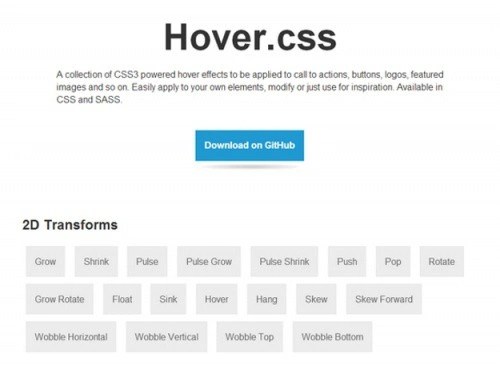
8. Ani.js

9. Progress.js

10. Keyframer

11. Stylie

12. CSSketch

13. ALighter

14. deCSS3

15. GFX

Основы создания
Синтаксис @keyframes

Применяем анимацию в действии
Пробуем
Бесконечная анимация в css3
Задержка перед началом
Направление
Форма анимации
Плавное изменение цвета элемента при наведении с помощью transition

#box1 {
margin-bottom: 5px;
background-color: #ccc;
text-align: center;
width: 200px;
height:100px;
border: 1px solid #888;
-moz-transition: background-color 0.8s 0.1s ease;
-o-transition: background-color 0.8s 0.1s ease;
-webkit-transition: background-color 0.8s 0.1s ease;
cursor: pointer;}
background-color: #97CE68;
color: #333;
}Изменение размера элемента

#box2 {
margin-bottom: 5px;
background-color: #ccc;
color: #333;
text-align: center;
width: 200px;
height:100px;
border: 1px solid #888;
-moz-transition: all 1s linear;
-o-transition: all 1s linear;
-webkit-transition: all 1s linear;
cursor: pointer;}
background-color: #97CE68;
color: #000;
width: 150px;
height:50px;
}Кручение объекта

#box3 {
margin-bottom: 5px;
background-color: #ccc;
color: #333;
text-align: center;
width: 200px;
height:100px;
border: 1px solid #888;
-moz-transition: all 1s 0.1s ease-in;
-o-transition: all 1s 0.1s ease-in;
-webkit-transition: all 1s 0.1s ease-in;
cursor: pointer;}
background-color: #97CE68;
color: #000;
-webkit-transform: rotate(360deg);
-moz-transform: rotate(360deg);
-o-transform: rotate(360deg);
}Плавное увеличение и уменьшение объекта

#box4 {
margin-bottom: 5px;
background-color: #ccc;
color: #333;
padding: 10px;
text-align: center;
width: 200px;
height:100px;
border: 1px solid #888;
-moz-transition: all 3s ease-out;
-o-transition: all 3s ease-out;
-webkit-transition: all 3s ease-out;
cursor: pointer;}
background-color: #97CE68;
color: #000;
-webkit-transform: scale(2);
-moz-transform: scale(2);
-o-transform: scale(2);
}Плавное смещение блока вниз

margin-bottom: 5px;
background-color: #ccc;
color: #333;
padding: 10px;
text-align: center;
width: 200px;
height:100px;
border: 1px solid #888;
-moz-transition: all 1s ease-in-out;
-o-transition: all 1s ease-in-out;
-webkit-transition: all 1s ease-in-out;
cursor: pointer;}
background-color: #97CE68;
color: #000;
-webkit-transform: translate(0,50px);
-moz-transform: translate(0,50px);
-o-transform: translate(0,50px);
}